

iOS 13 lanzó un uso ampliado de la función Haptic Touch para admitir acciones rápidas y otras interacciones que solían requerir la detección de la presión de visualización con 3D Touch, e incluso puede ajustar la duración de la espera para que las vistas previas de contenido aparezcan más rápido o más lento.
Esta nueva característica no se mencionó durante el segmento iOS 13 del discurso de apertura del 3 de junio de Apple, que dio inicio a la Conferencia Mundial de Desarrolladores 2019 celebrada en el Centro de Convenciones San Jose McEnery en San José, California.
Sin embargo, Apple lo agregó a iOS 13 beta 3 en julio de 2019.
La práctica nueva característica se puede encontrar en la sección de su configuración de accesibilidad que controla otras funciones 3D Touch, como la sensibilidad a la presión. De hecho, iOS 13 reúne sus configuraciones de 3D Touch y Haptic Touch en una nueva subsección de accesibilidad, titulada 3D & Haptic Touch.
Siga junto con el tutorial paso a paso de iDownloadBlog mientras le mostramos cómo ajustar la duración de la espera para 3D Touch y Haptic Touch en su iPhone, iPad y iPod touch.
Cómo ajustar la duración de retención del iPhone para 3D Touch y Haptic Touch
Haga esto para que las vistas previas de contenido 3D y táctil háptico parezcan más lentas o más rápidas:
1) Abre el Configuraciones aplicación en su iPhone, iPad o iPod touch con iOS 13 o posterior.
2) Escoger Accesibilidad desde el menú principal.
3) Presione la entrada llamada Toque, está justo debajo de la Física y motora Bóveda.
4) Grifo Toque 3D y táctil.
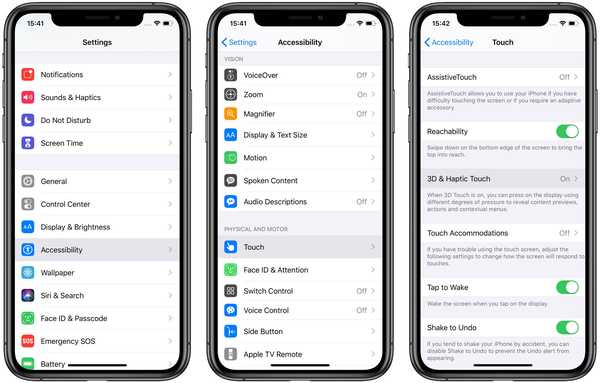
La sección Accesibilidad ahora tiene un lugar dedicado en el menú raíz de la aplicación Configuración.
5) Escoger Rápido o Lento debajo de la Toque Duración Bóveda.
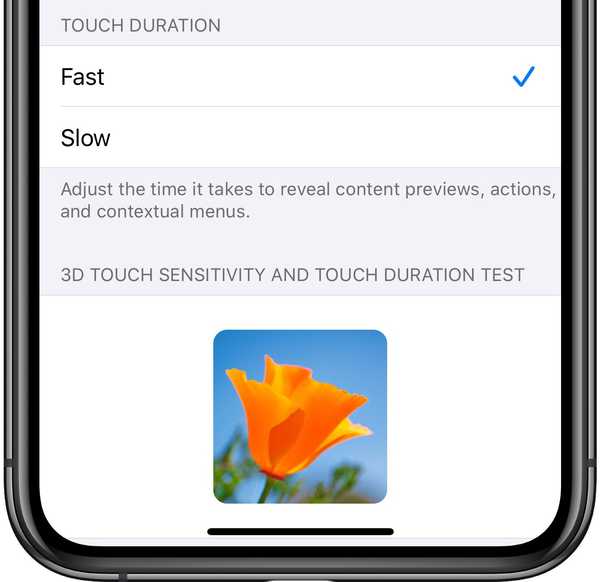
Ajuste de la duración de 3D y táctil táctil
Según la descripción de la función, esto le permite ajustar el tiempo que lleva revelar:
- Vistas previas de contenido
- Comportamiento
- Menús contextuales
Para verlo en acción, toque y mantenga presionada (o presione) la imagen de la flor en la parte inferior de la interfaz para probar la sensibilidad táctil 3D y la duración de la retención sin salir de Configuración.
compatibilidad con iOS 13
iOS 13 es compatible con los siguientes modelos de teléfonos inteligentes de Apple:
- iPhone XS
- iPhone XS Max
- iPhone XR
- iPhone X
- iPhone 8
- iPhone 8 Plus
- iPhone 7
- iPhone 7 Plus
- iPhone 6s
- iPhone 6s Plus
- iPhone SE
- iPod touch (7a generación)
Para obtener más información, lea el comunicado de prensa de Apple o visite apple.com/ios/ios-13-preview.
Suscríbase a iDownloadBlog en YouTube
compatibilidad iPadOS
iPadOS es compatible con estos iPads:
- IPad Pro de 12.9 pulgadas
- IPad Pro de 11 pulgadas
- IPad Pro de 10.5 pulgadas
- IPad Pro de 9.7 pulgadas
- iPad (6ta generación)
- iPad (5ta generación)
- iPad mini (5ta generación)
- iPad mini 4
- iPad Air (3ra generación)
- iPad Air 2
Vea nuestra descripción general en video de las nuevas actualizaciones solo para iPad integradas a continuación.
Suscríbase a iDownloadBlog en YouTube
Para obtener más información, lea el comunicado de prensa de Apple o visite apple.com/ipados/ipados-preview.
¿Necesitas ayuda? Pregunte a iDB!
Si te gusta este tutorial, pásalo a tus amigos y deja un comentario a continuación..
¿Quedó atascado? ¿No está seguro de cómo hacer ciertas cosas en su dispositivo Apple? Háganos saber a través de [email protected] y un tutorial futuro podría proporcionar una solución.
Envíe sus propias sugerencias prácticas a través de [email protected].











